Veel gebruikers hebben gemeld dat ze een fout zijn tegengekomen bij het openen van MS Word, Excel of Powerpoint waarin staat dat er een fout is opgetreden. Het volledige foutbericht dat de gebruiker ziet tijdens het openen van Word is als volgt:
Het spijt ons, maar er is een fout opgetreden in Word waardoor het niet correct werkt. Word moet daarom worden gesloten.
Wilt u dat wij het nu repareren?
Onder dit bericht ziet u een knop Nu repareren. Zelfs bij het uitvoeren van de reparatietaak zal het probleem niet worden opgelost. Bij het starten van Excel en PowerPoint wordt ook dezelfde foutmelding gezien, alleen dat Word wordt vervangen door Excel en PowerPoint.
ADVERTENTIE
De belangrijkste reden hiervoor Er is een fout opgetreden in Word/Excel/PowerPoint waardoor het niet correct werkt is wanneer de gebruikers een upgrade naar de MS Office-toepassing proberen. Tijdens een update beginnen deze applicaties zichzelf te configureren om in compatibiliteitsmodus te werken.
Als je dit ook met MS Word, Excel of PowerPoint confronteert, lees dan dit artikel. Hier hebben we enkele oplossingen opgesomd die één voor één kunnen worden gevolgd om deze fout te verhelpen.
Inhoudsopgave
Fix 1 - Update Windows-beveiliging
1. Open de Rennen dialoog met de Ramen en R toetsen combinatie.
2. Type ms-instellingen: windowsdefender en raak Binnenkomen openen Windows-beveiliging.
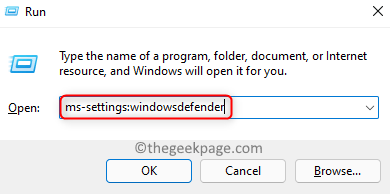
3. Klik op Virus- en bedreigingsbeveiliging in de lijst van Beschermingsgebieden.
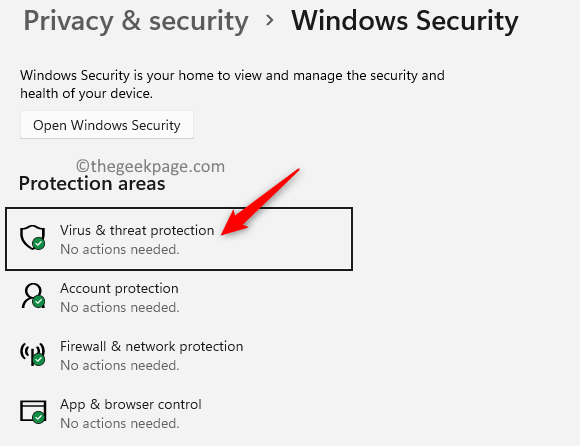
4. Scroll naar beneden om te vinden Updates voor bescherming tegen virussen en bedreigingen.
5. Klik op Beveiligingsupdates hier.
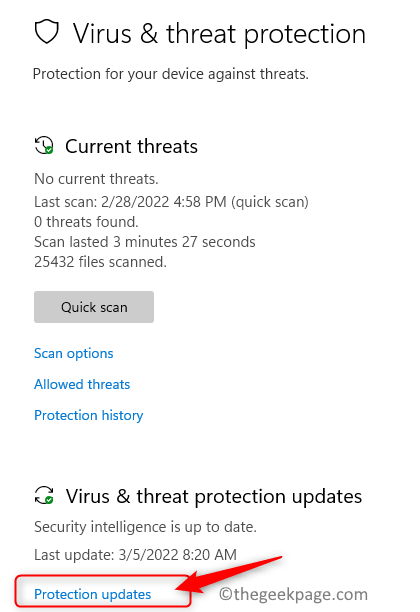
ADVERTENTIE
6. Klik nu opnieuw op Controleer op updates.
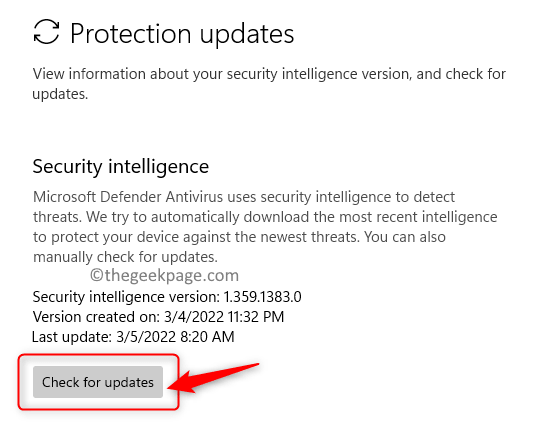
7. Zodra de update is voltooid, sluit u alle geopende vensters en slaat u al het werk op.
8. Herstarten jouw systeem. Controleer of u de Office-app zonder fouten kunt openen.
Fix 2 – Update Microsoft Office
1. Open elke Kantoor app (Word, Excel, PowerPoint of Outlook).
2. Druk op de ramen toets en type Woord en selecteer de Woord app in de lijst.
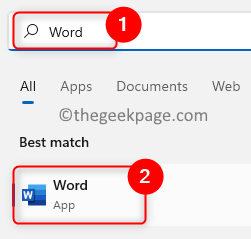
3. Klik op Rekening in het linkerdeelvenster onderaan.
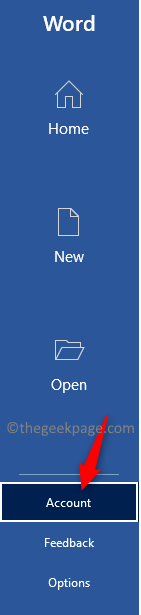
4. Klik hier op Update-opties naast Office-updates.
5. Kies de optie Update nu in de vervolgkeuzelijst die wordt geopend.
ADVERTENTIE
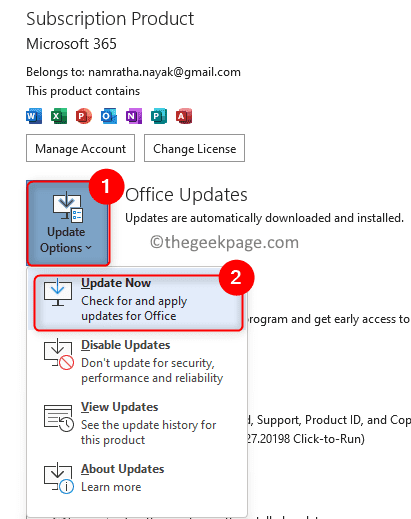
6. Het controleert op updates voor de Office-toepassing. Als er updates zijn, worden deze gedownload en geïnstalleerd.
7. Zodra de update is voltooid, herstarten uw Office-toepassing en controleer of het foutbericht is opgelost.
Fix 3 - Microsoft Office repareren
1. Druk gewoon op de Ramen en R toetsencombinatie om de. te openen Rennen doos.
2. Type ms-instellingen: apps-functies openen Apps en functies pagina in Instellingen.

3. Zoeken Microsoft 365/Microsoft Office in de App-lijst.
4. Klik op de drie verticale stippen geassocieerd met Microsoft 365/Microsoft Office en kies Bewerken.
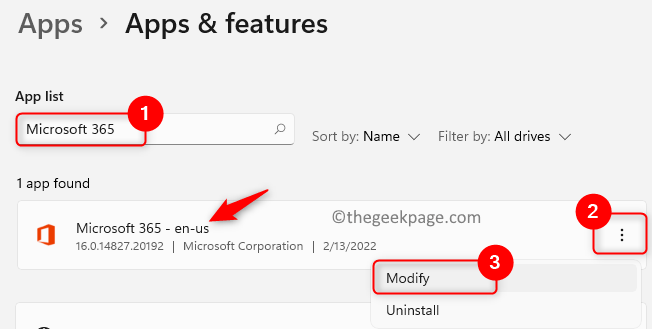
5. Wanneer gevraagd door Gebruikersaccount controle Klik op Ja.
6. Kiezen Snelle reparatie op de prompt die vraagt hoe zou je je Office-programma's willen repareren?.
7. Klik op de Reparatie knop.
ADVERTENTIE
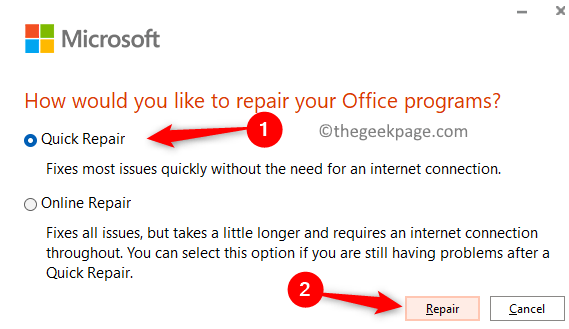
8. Bevestig de handeling door op te klikken Reparatie nog een keer.
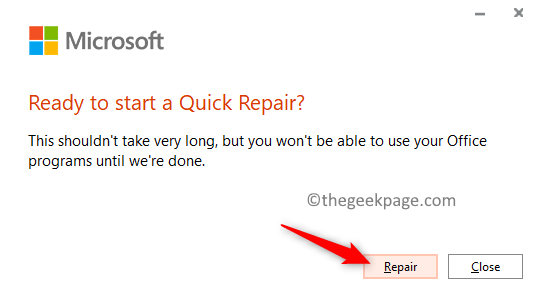
9. Herstarten uw pc en controleer of het probleem is opgelost.
Als het probleem zich blijft voordoen, voert u alle bovenstaande stappen uit, maar kiest u Online reparatie in stap 6 en ga door met de reparatie.
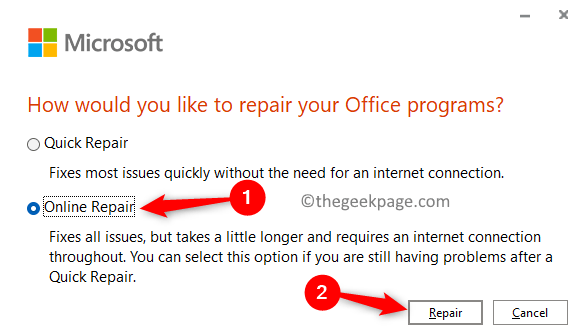
Fix 4 - Voer een Windows-update uit
1. druk op Windows + R om de te openen Rennen dialoog.
2. Type ms-instellingen: windowsupdate en raak Binnenkomen om de te openen Windows Update bladzijde.

3. Klik hier op Controleren op updates knop.
ADVERTENTIE
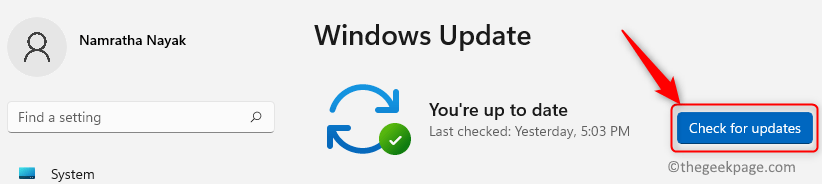
4. Windows begint te controleren op nieuwe updates. Wacht tot de updates zijn gedownload en geïnstalleerd.
5. Zodra de update is voltooid, herstarten jouw computer.
6. Controleer of u zonder fouten toegang hebt tot de Office-toepassingen.
Fix 5 - MS Office verwijderen en opnieuw installeren
Opmerking: Sla al uw werk op voordat u Office verwijdert. Zorg ervoor dat u het e-mailadres en wachtwoord van uw Microsoft-account hebt om de digitale download van Office opnieuw te installeren.
1. Klik hierop koppeling om een EXE-bestand te downloaden dat de Ondersteuningstool voor het verwijderen van Office.
2. Zodra het op uw pc is gedownload, open het bestand. Dit zal installeren Microsoft-ondersteunings- en herstelassistent applicatie op uw pc.
3. Kies in de Ondersteunings- en herstelassistent de app als Kantoor waar je een probleem mee hebt. Klik op Volgende.
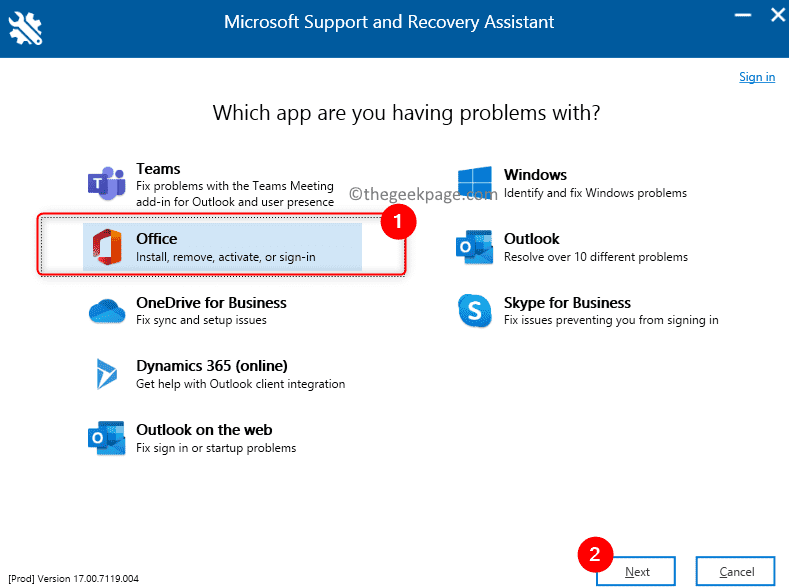
4. Kies het juiste probleem als: Ik heb Office geïnstalleerd, maar ik heb problemen met het verwijderen ervan. Klik op Volgende.
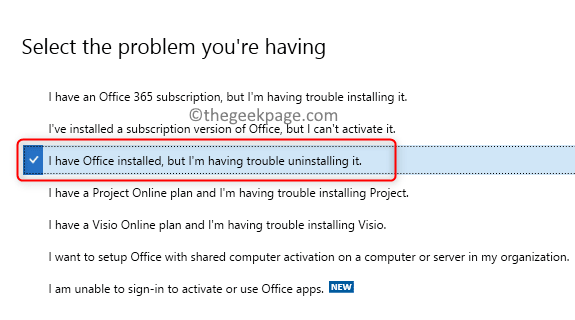
ADVERTENTIE
5. Kies de versie van Office die u wilt verwijderen. Klik op Volgende.
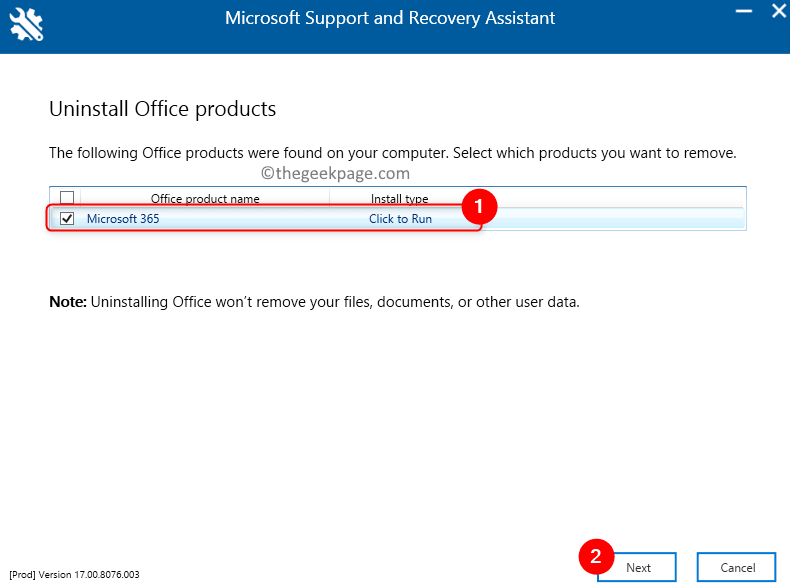
6. Herstarten uw computer na het verwijderingsproces.
7. Nutsvoorzieningen, opnieuw installeren Office door het digitale exemplaar van Office te downloaden met uw Microsoft-account van de Microsoft-website.
Opmerking: Als u een papieren versie van Office hebt, kunt u de cd/dvd gebruiken. Zorg ervoor dat u de licentiesleutel van Office hebt en dat u Office na herinstallatie moet activeren.
8. Aanmelden naar uw Microsoft-account met uw inloggegevens.
9. Ga naar je abonnementen om je aankopen te bekijken. Klik hier op Installeren om het Office-programma te installeren.
Controleer of dit de fout voor u oplost.
Bedankt voor het lezen.
We hopen dat dit artikel informatief genoeg is geweest bij het oplossen van de Er is een fout opgetreden in Office waardoor het niet correct werkt fout op uw Windows-pc. Reageer en laat ons de oplossing weten die voor u heeft gewerkt.
